笔记本电脑显卡在哪里看 笔记本怎么看显卡配置
更新日期:2023-08-12 16:12:00
来源:网友投稿
手机扫码继续观看

很多小伙伴购买了笔记本电脑后,想要查看自己笔记本电脑的显卡配置,但是不知道怎么看,于是来系统城向小编请教,为此小编到网上搜集了相关资料,整理了windows系统和mac系统查看笔记本电脑显卡配置的方法,操作简单,大家如果还不知道笔记本电脑显卡在哪里看的话,快来参考下吧。

笔记本电脑显卡在哪里看?
方法一、
1.在此电脑上鼠标右击选择“属性”;
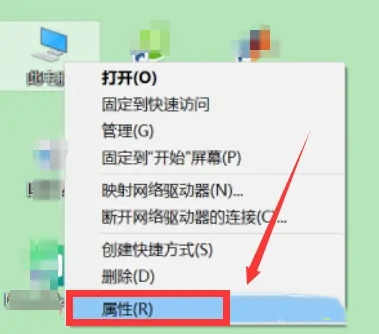
2.在弹出的“关于”页面点击“设备管理器”;
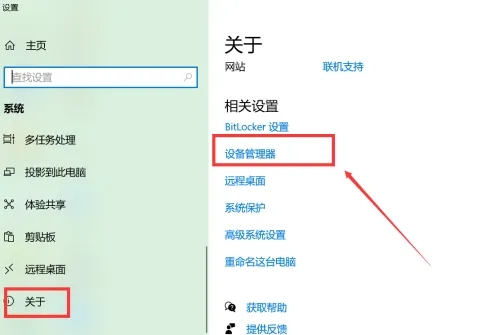
3.在设备管理器中点击“显示适配器”,子菜单中的就是本机的显卡,点击即可查看显卡的信息。
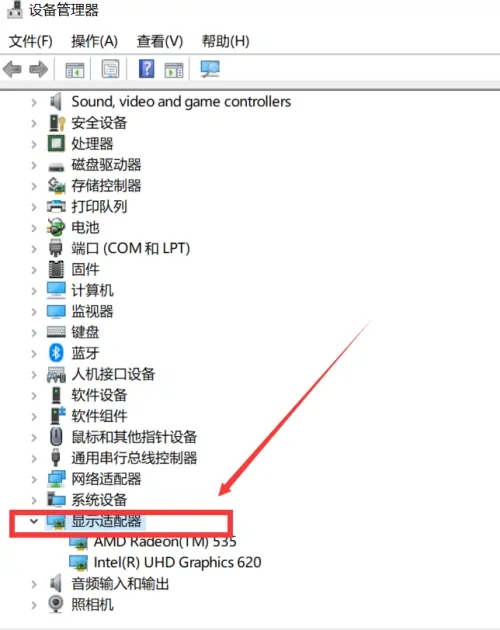
方法二、
1.在“运行”中输入“dxdiag”,回车;
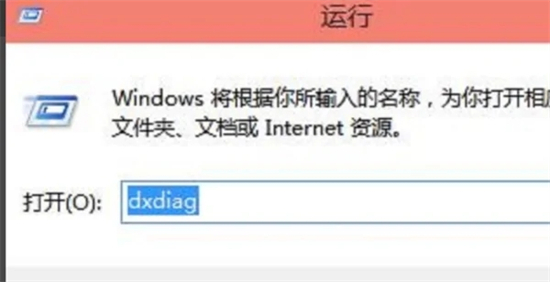
2.在打开的directX系统诊断信息中,就会看到电脑的配置信息;
3.在“显示”和“呈现”菜单项,可以看到显卡的信息。
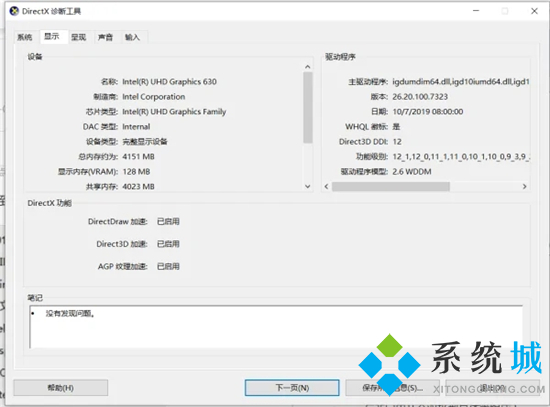
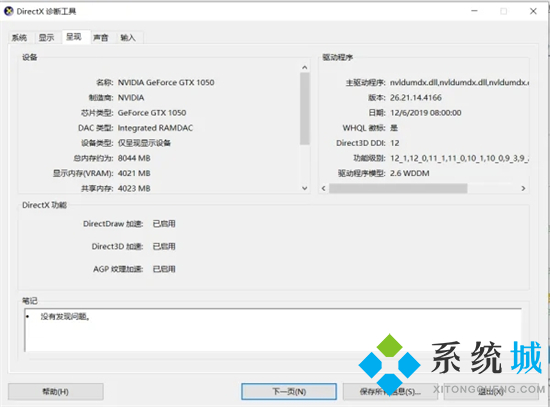
方法三、
1.我们可以通过第三方软件来查看显卡配置,小编这里推荐鲁大师。
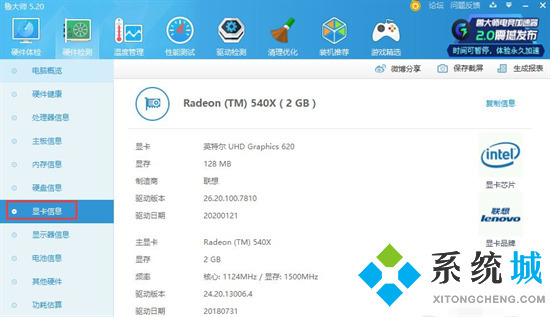
MAC系统:
1.在苹果笔记本桌面单击屏幕左上角的苹果图标;

2.在下拉菜单中找到并点击“关于本机”;
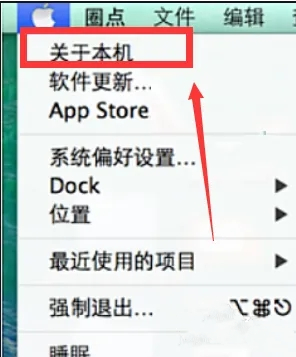
3.在弹出的界面中图形卡的位置即显卡大小以及型号。
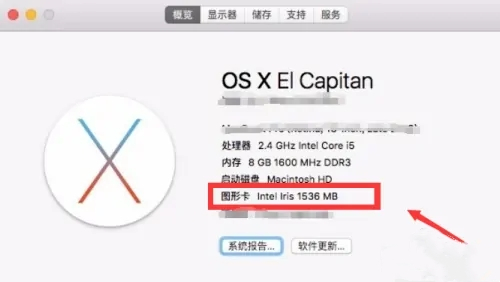
以上就是小编为大家带来的笔记本电脑显卡在哪里看的方法了,希望能帮助到大家啊。
该文章是否有帮助到您?
常见问题
- monterey12.1正式版无法检测更新详情0次
- zui13更新计划详细介绍0次
- 优麒麟u盘安装详细教程0次
- 优麒麟和银河麒麟区别详细介绍0次
- monterey屏幕镜像使用教程0次
- monterey关闭sip教程0次
- 优麒麟操作系统详细评测0次
- monterey支持多设备互动吗详情0次
- 优麒麟中文设置教程0次
- monterey和bigsur区别详细介绍0次
系统下载排行
周
月
其他人正在下载
更多
安卓下载
更多
手机上观看
![]() 扫码手机上观看
扫码手机上观看
下一个:
U盘重装视频











